PC'de veya Mobilde Amazon'da Dil Nasıl Değiştirilir [2023]
Yayınlanan: 2023-02-07Yerel dillerdeki uygulamalar giderek daha popüler hale geliyor. Birçok kişi, içeriği ve özellikleri daha kolay anlamalarına olanak tanıdığı için uygulamaları ana dillerinde kullanmayı daha uygun ve kolay bulmaktadır. Bu nedenle Amazon, alışveriş ve video akışı platformlarına yerel dil desteği eklemeye başladı.
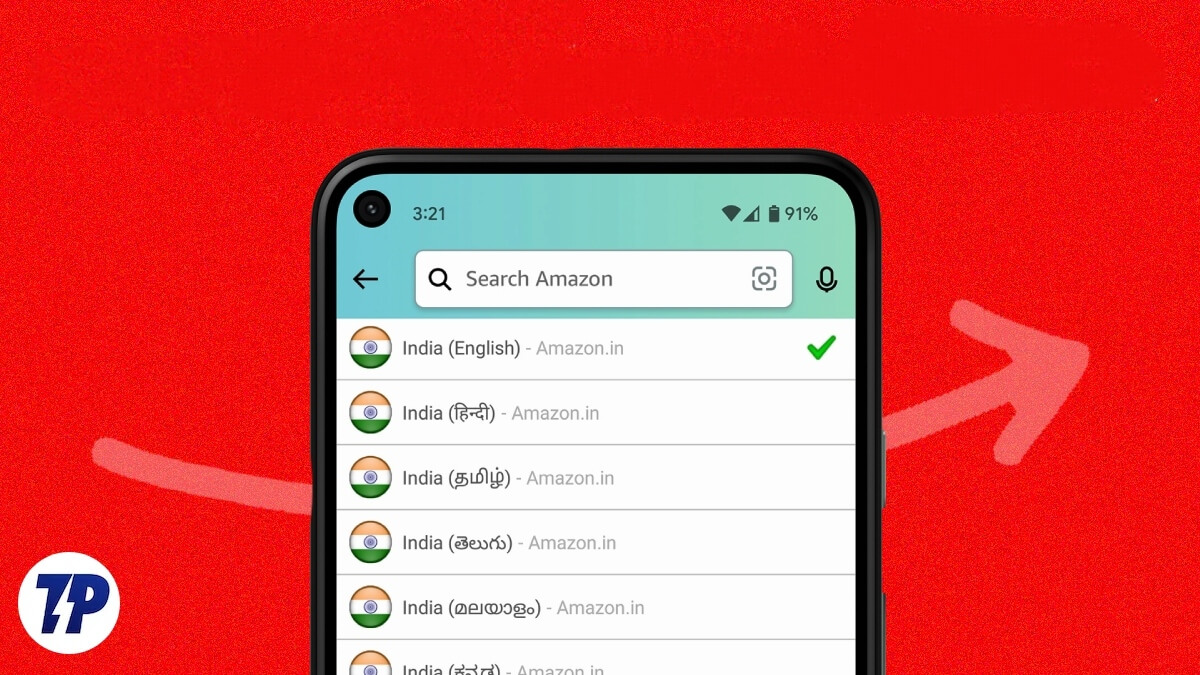
Artık Amazon, uluslararası ve bölgesel diller dahil olmak üzere birden çok dili desteklemektedir. Amazon'u İngilizce, İspanyolca, Fransızca, Almanca, İtalyanca, Portekizce, Japonca ve Çince olarak değiştirebilirsiniz. Ayrıca bulunduğunuz yere bağlı olarak daha fazla bölgesel dil seçeneği elde edersiniz. Örneğin, Amazon Hindistan web sitesini ziyaret ederseniz Amazon'u Hintçe, Marathi, Tamil, Telugu, Malayalam, Kannada ve Bengalce dillerinde görebilirsiniz.
Amazon'da dil ayarlarını değiştirmek için buradaysanız veya dil ayarlarınızı yanlışlıkla değiştirdiyseniz, bu kılavuz tam size göre. Bu kılavuzda, Amazon'da Android, iOS, web ve daha fazlasında dili değiştirmek için çeşitli yöntemler paylaştık. Ayrıca, Amazon Prime Video'da dil ayarlarının nasıl değiştirileceği de dahildir. Cihazınızdaki adımlara gitmek için aşağıdaki içindekileri kullanın.
İçindekiler
Amazon'un Dilini Mobil Cihazda Nasıl Değiştirirsiniz?
Android
- Android akıllı telefonunuzda Amazon uygulamasını açın. Amazon uygulamasının en son sürümünü kullandığınızdan emin olun.
- Giriş ekranında, giriş yaptıktan sonra sağ alt köşedeki üç noktalı menüyü tıklayın.
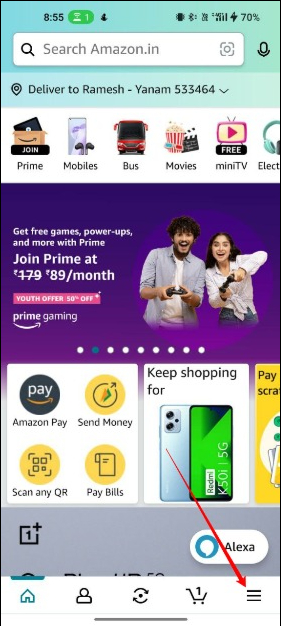
- Şimdi aşağı kaydırın ve Ayarlar'a dokunun.
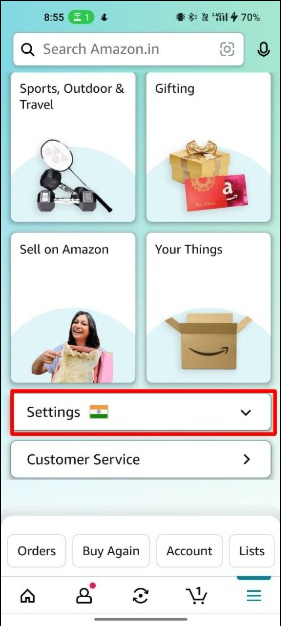
- Ülke ve Diller seçeneğini seçin.
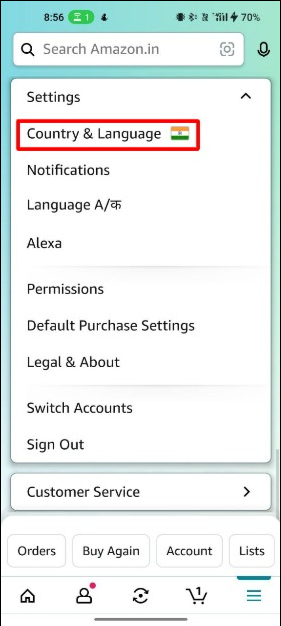
- Şimdi listeden istediğiniz dil seçeneğini seçin.
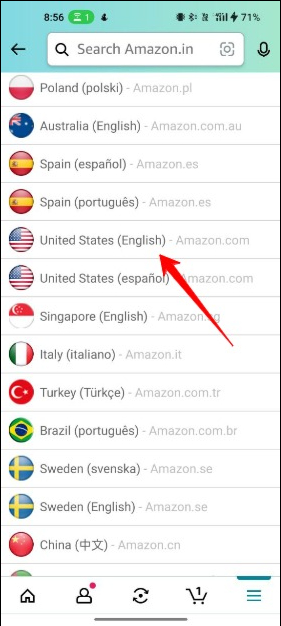
- Bu kadar! Artık Amazon'u tercih ettiğiniz dilde göreceksiniz. Amazon ayrıca kayıtlı e-postanızdaki dil güncelleme onayı hakkında sizi bilgilendirecektir.
iPhone'da
- iPhone'unuzda Amazon uygulamasını açın
- Sağ alt köşedeki üç satırlı menüye tıklayın.

- Aşağı kaydırın ve “Ayarlar” üzerine dokunun.
- Aşağı kaydırın ve "Ülke ve dil" üzerine dokunun.

- Mevcut seçenekler listesinden istediğiniz dili seçin.
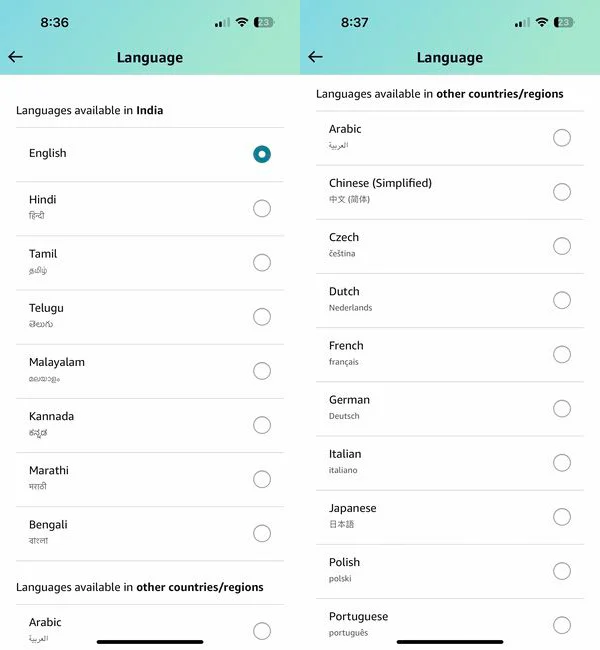
Masaüstü Web Sitesinde Amazon'un Dili Nasıl Değiştirilir?
- Herhangi bir web tarayıcısını açın ve Amazon'un web sitesine gidin. Hesap ve Listeler'in yanındaki bayrak simgesini bulun ve farenizi üzerine getirin..
- Şimdi, Amazon'un sunduğu dillerin listesini göreceksiniz. Değiştirmek istediğiniz dili seçin.
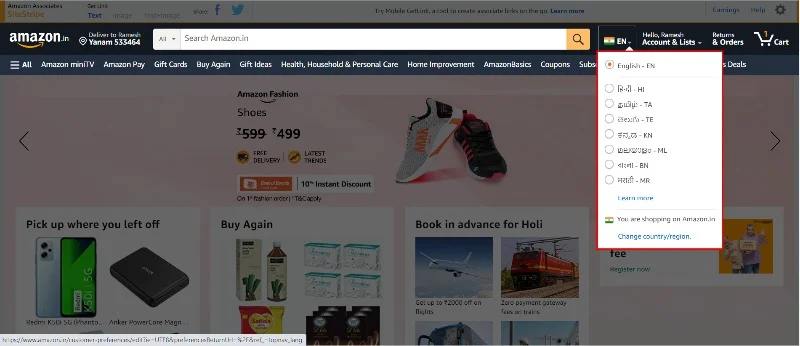
- Amazon'u diğer dillerde kullanmak için Ülkeyi/bölgeyi değiştir düğmesine tıklayın.
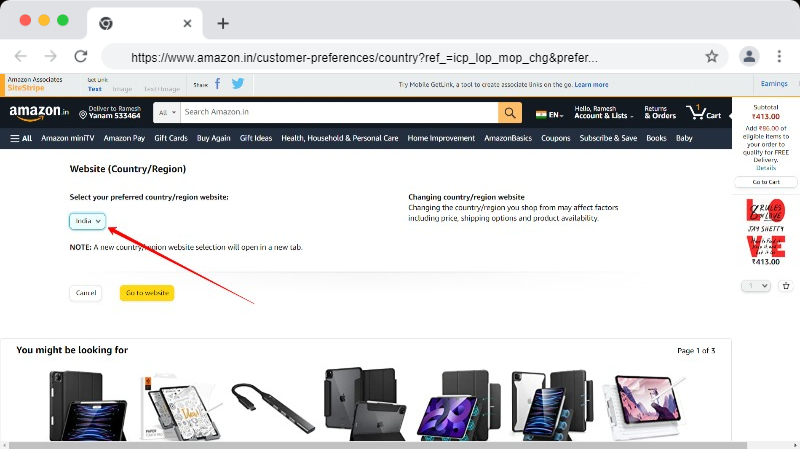
- Şimdi açılır menüden ülkeyi seçin ve dili seçin. Desteklenen diller, bölgeye özgü oldukları için buna göre değişecektir.
Mobil Web Sitesi
- Tercih ettiğiniz tarayıcıyı açın ve Amazon web sitesine erişin.
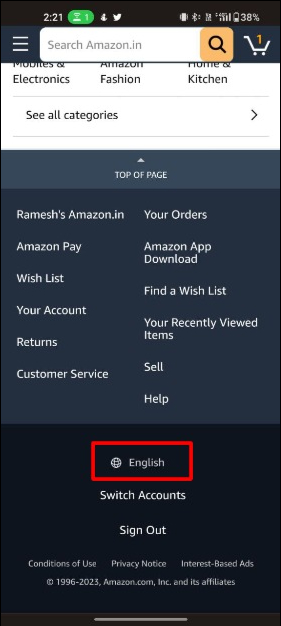
- Şimdi dili değiştirmek için dil ayarlarına tıklayın.
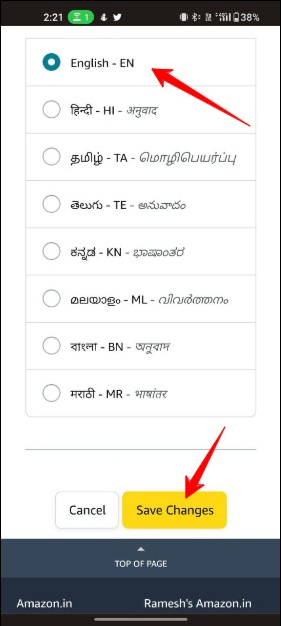
- Dili seçin ve uygulamak için Değişiklikler'e tıklayın.
Amazon Prime Video'da Dil Nasıl Değiştirilir?
İnternet sitesi
- Tarayıcınızda Amazon Prime web sitesine gidin.
- Ekranın sağ üst köşesindeki profil resminiz > “Hesap ve Ayarlar” açılır menüsüne tıklayın.
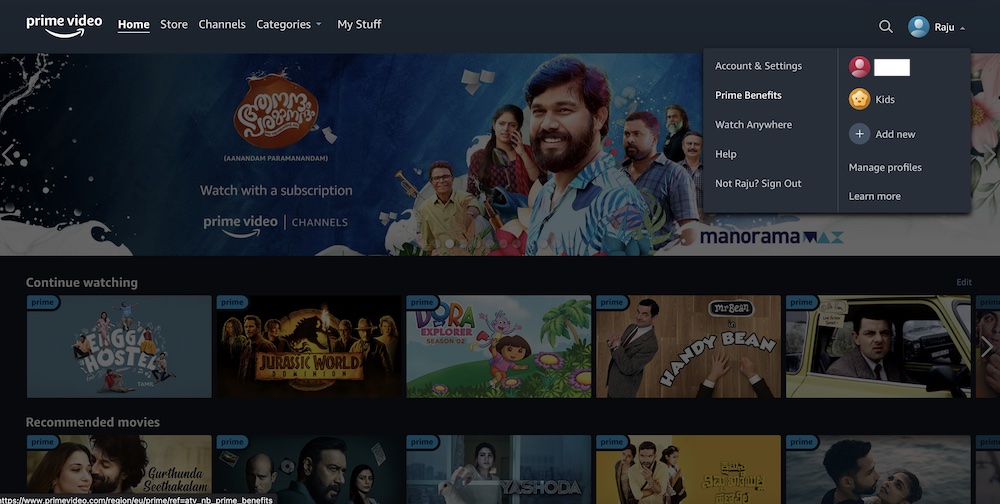
- Açılır menüden "Hesabınız"ı seçin.
- “Dil” sekmesini bulun ve üzerine tıklayın.
- Açılır menüden istediğiniz dili seçin.
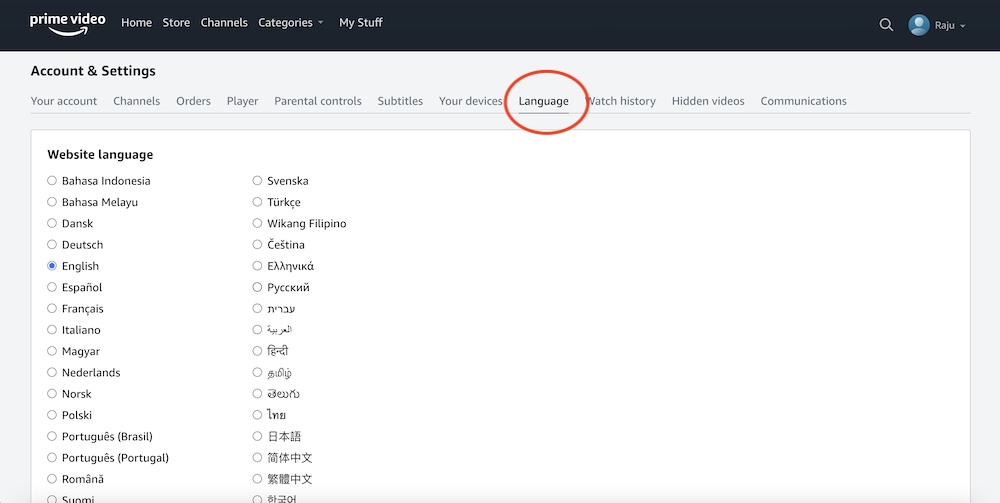
- “ Değişiklikleri kaydet ” düğmesine tıklayın.
Uygulama
- Cihazınızda Amazon Prime Video uygulamasını açın.
- Ekranın sağ alt kısmındaki “ Öğelerim ” > “ Ayarlar ” seçeneğine dokunun.
- Aşağı kaydırın ve “Dil” seçeneğine dokunun.
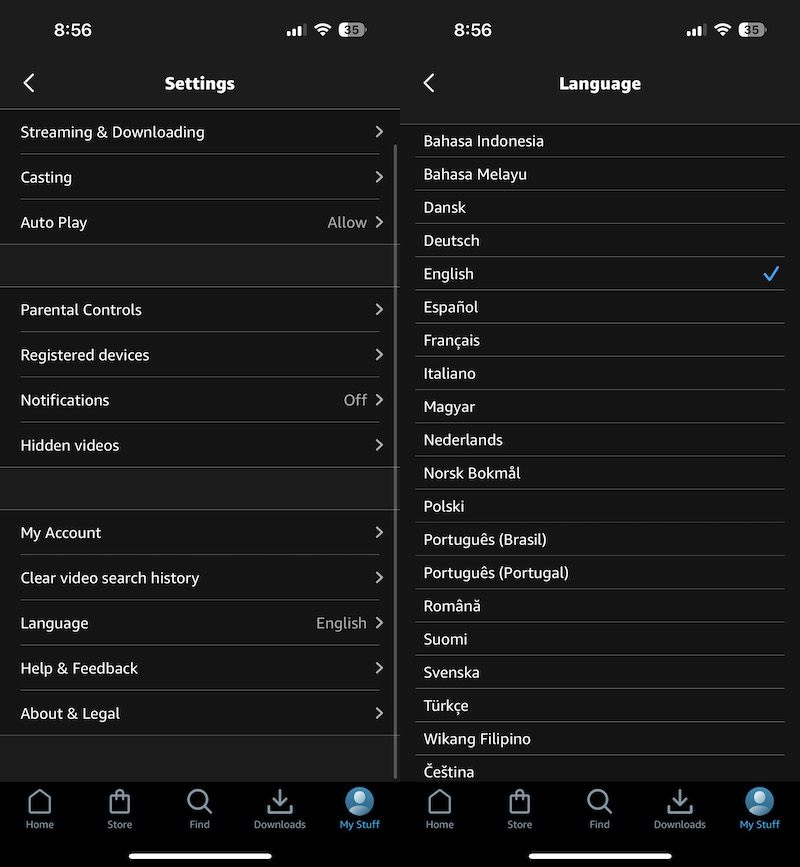
- Mevcut diller listesinden istediğiniz dili seçin.
- Değişiklikleri uygulamak için " Kaydet "e dokunun.
- Uygulamayı kapatın ve değişikliklerin etkili olması için yeniden başlatın.
Platformlarda Amazon Dil Ayarını Değiştirme
İşte Amazon Alışveriş web sitesinde ve Amazon Prime Video'da dili bu şekilde değiştirebilirsiniz. Amazon kısa bir süre önce kullanıcı arayüzünü güncelledi, böylece herkes uygulamalarındaki ve web sitelerindeki dil ayarlarını kolayca değiştirebilir. Umarım bu kılavuzu faydalı bulursunuz. Herhangi bir öneriniz varsa, bunları aşağıdaki yorumlarda önermekten çekinmeyin.

Amazon Dilinin Nasıl Değiştirileceğine İlişkin SSS
Amazon'da Dil Tercihi Nasıl Değiştirilir?
Amazon'da dil tercihini değiştirmek için:
- Amazon'un web sitesine gidin ve hesabınıza giriş yapın.
- Sayfanın sağ üst köşesindeki "Hesaplar ve Listeler" düğmesini tıklayın.
- Açılır menüden "Hesabınız" seçeneğini seçin.
- "Dil Tercihi" bölümüne gidin ve "Düzenle" düğmesini tıklayın.
- Seçenekler listesinden istediğiniz dili seçin.
- Değişiklikleri onaylamak için "Değişiklikleri Kaydet" düğmesine tıklayın.
Not: Amazon uygulamasını kullanıyorsanız işlem biraz farklı olabilir. Uygulamanın ayarlarına, ardından "ülke ve dil"e gidin ve istediğiniz değişiklikleri yapın.
Amazon'da Dili İngilizceye Nasıl Değiştiririm?
Amazon'da dili İngilizce olarak değiştirme adımları şunlardır:
- Amazon web sitenize/uygulamanıza giriş yapın ve web'deyseniz farenizi bayrak simgesinin üzerine getirin ve İngilizce dilini seçin. Bir seçenek görmüyorsanız, ülkeye/bölgeye tıklayın, nedeninizi seçin ve şimdi bir seçenek olarak İngilizce'yi seçin.
- Bir mobil uygulamadaysanız, sağ alt köşedeki üç satırlı menüye tıklayın.
- Sol üst köşedeki menü simgesine (üç yatay çizgi) dokunun.
- "Ayarlar"a dokunun.
- Aşağı kaydırın ve "Ülke ve Dil" üzerine dokunun.
- Mevcut seçenekler listesinden İngilizce dilini seçin.
Amazon Fire Tablet'te Dil Nasıl Değiştirilir?
Amazon Fire Tablet'te dili değiştirmek için şu adımları izleyin:
- Amazon Fire Tabletinizde Ana ekrana gidin.
- Bir vitese benzeyen Ayarlar simgesine dokunun.
- Cihaz bölümüne gidin ve Cihaz Seçenekleri üzerine dokunun.
- Dil ve Klavye üzerine dokunun.
- Şimdi, listeden kullanmak istediğiniz dili seçin.
- Değişiklikleri uygulamak için kaydet'e tıklayın.
TV'de Amazon Prime'da Ses Dili Nasıl Değiştirilir?
TV'de Amazon Prime'da ses dilini değiştirmek için şu adımları izleyin:
- TV'nizde Amazon Prime Video'yu başlatın ve izlemek istediğiniz videoyu seçin.
- TV uzaktan kumandanızdaki "Seçenekler" veya "Menü" düğmesine basın.
- "Ses ve Altyazılar" veya "Ses Ayarları"nı seçin.
- Sesi duymak istediğiniz dili seçin.
- Değişiklikleri kaydedin ve videoyu izlemeye devam edin.
Amazon Prime'da Kapalı Altyazı Dili Nasıl Değiştirilir?
Birçok Prime Video başlığı, birden fazla ses parçası içerir. Dili değiştirmek için, oynatma sırasında uzaktan kumandanızda yukarı tuşuna basın, ardından Ses ve Diller'i seçin. Mevcut listeden istediğiniz ses parçasını seçin.
- Amazon Prime hesabınızda oturum açın.
- İzlemek istediğiniz videoyu seçin.
- Videonun altında bulunan "Seçenekler" düğmesine tıklayın.
- "Altyazılar ve Altyazılar"ı seçin.
- "Dil" üzerine tıklayın ve listeden istediğiniz dili seçin.
- Altyazı şimdi seçilen dilde görünecektir.
Amazon Alexa'da Dil Nasıl Değiştirilir?
Amazon Alexa'da dili değiştirmek için şu adımları izleyin:
- Alexa uygulamasını açın.
- Diğer'i açın ve Ayarlar'ı seçin.
- Cihaz Ayarları'nı seçin.
- Cihazını seç. Dil altında, tercih ettiğiniz dili seçin.
- Cihazınızı ayarlamak istediğiniz dili seçin.
